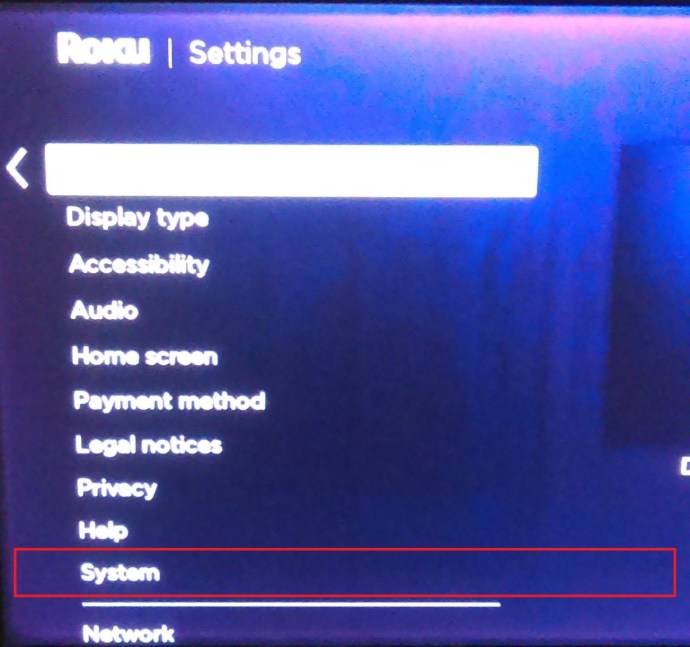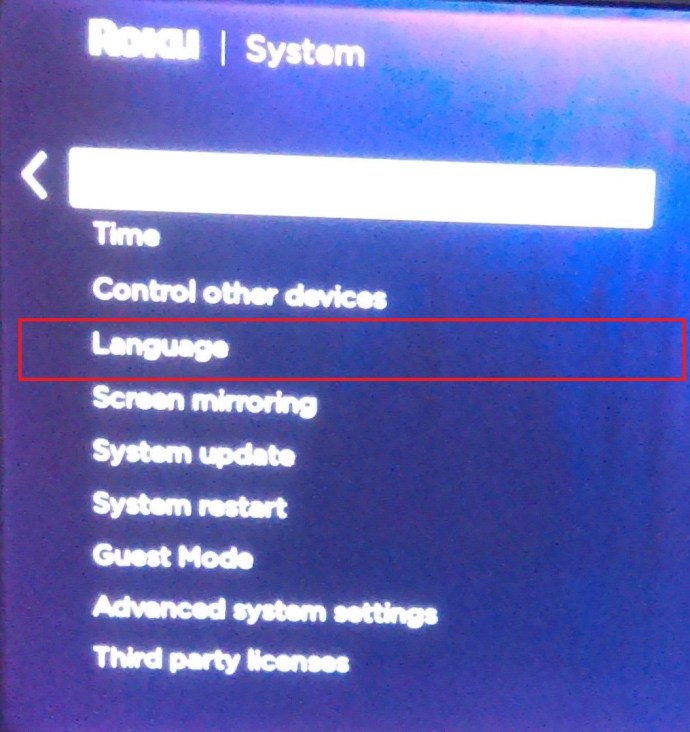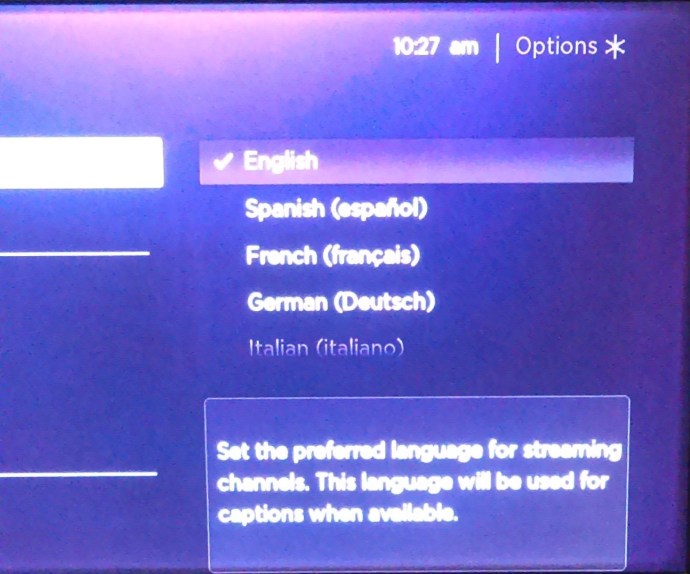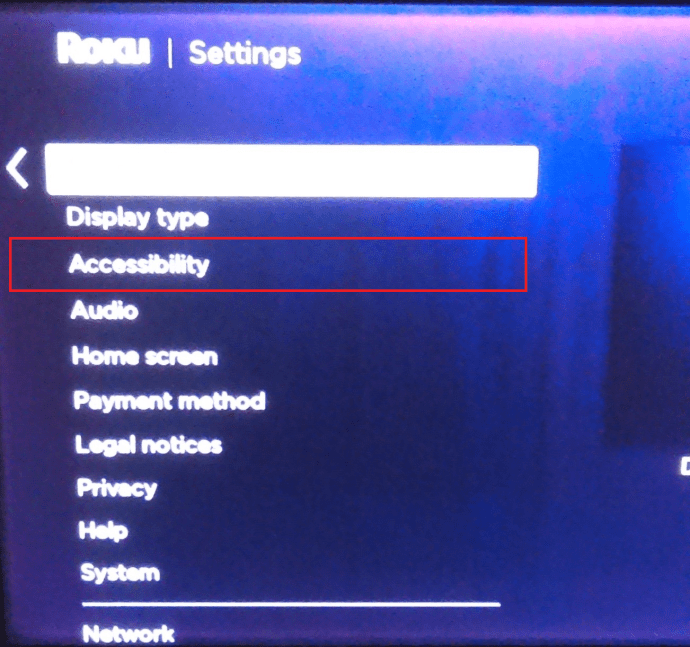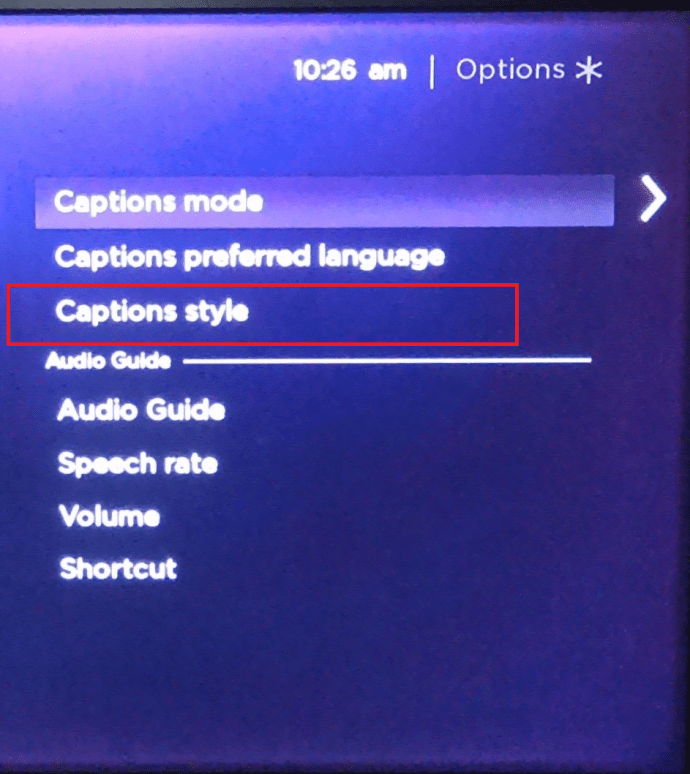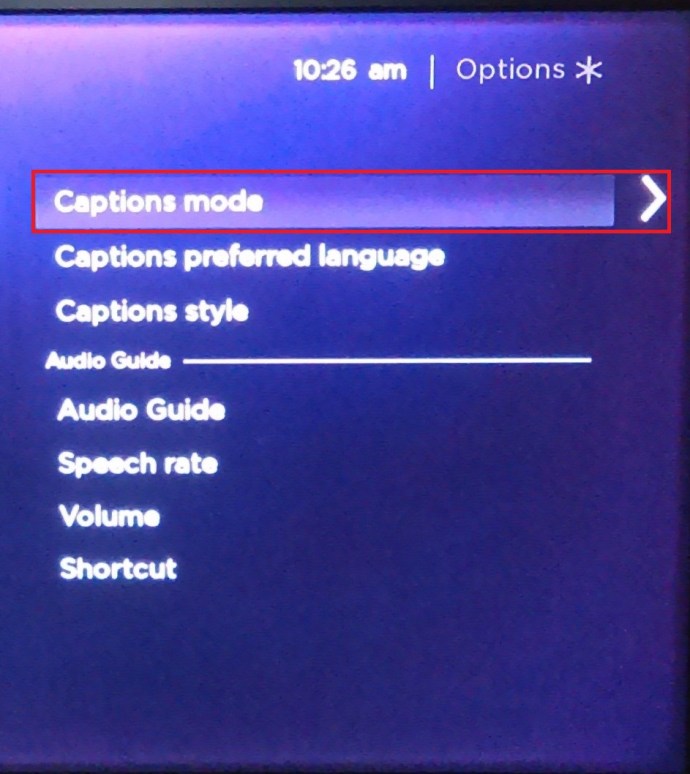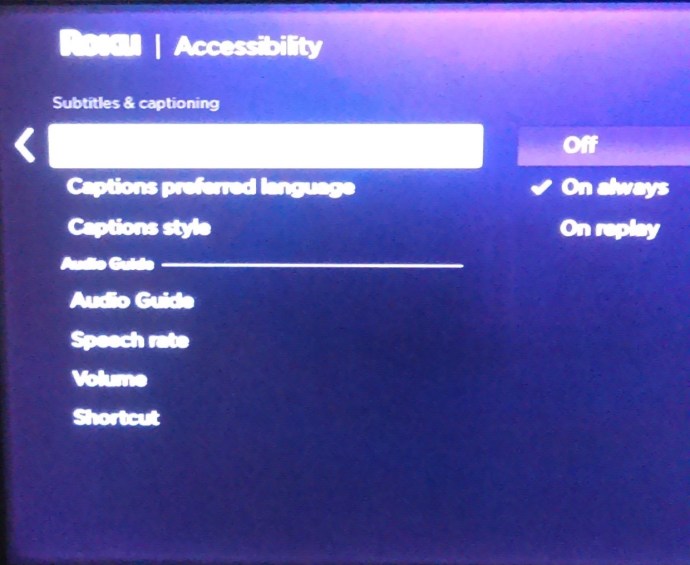Roku Aygıtında Dil Nasıl Değiştirilir
Roku, televizyonunuzda içerik akışı yapmak için kullanabileceğiniz en basit araçlardan biridir. Roku cihazları ayrıca, bazıları altyazı dili, boyutu ve stili olmak üzere ince ayar yapabileceğiniz birçok seçenek sunar. Bu seçeneklerin ayarlanması ve kişiselleştirilmesi kolaydır ve izlediğiniz programların türüne bağlı olarak çok yararlı olabilir.

Bir Roku cihazındaki dil ayarlarını nasıl değiştireceğiniz aşağıda açıklanmıştır.
Roku Cihazında Desteklenen Diller
Her şeyden önce, Roku cihazları çok sayıda mevcut dil seçeneğine sahiptir. Ek olarak, hoş bir dokunuş olan bir dizi farklı komut dosyası da dahil edilmiştir. Desteklenen dillerin listesini burada bulabilirsiniz. Gördüğünüz gibi, çok kapsamlı ve platforma sürekli yeni diller ekleniyor.
Roku Cihazında Altyazı Dilini Değiştirme
Belirtildiği gibi, Roku cihazlarında olduğu gibi birçok dil mevcuttur, bu altyazılar için de geçerlidir.
- itibaren Ana menü Roku cihazınızın ana sayfasında seçin Ayarlar
 .
. - Şimdi, git sistem.
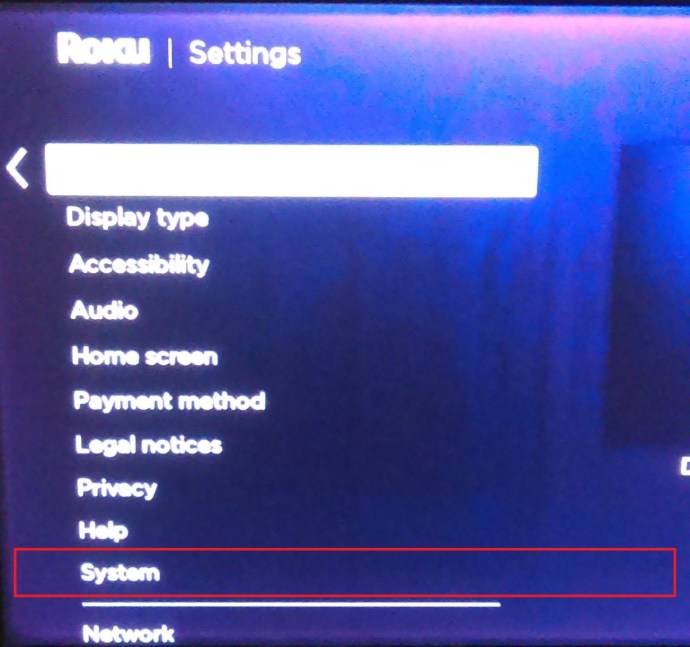
- Sistem'i seçtikten sonra, Dilim Listedeki seçenek.
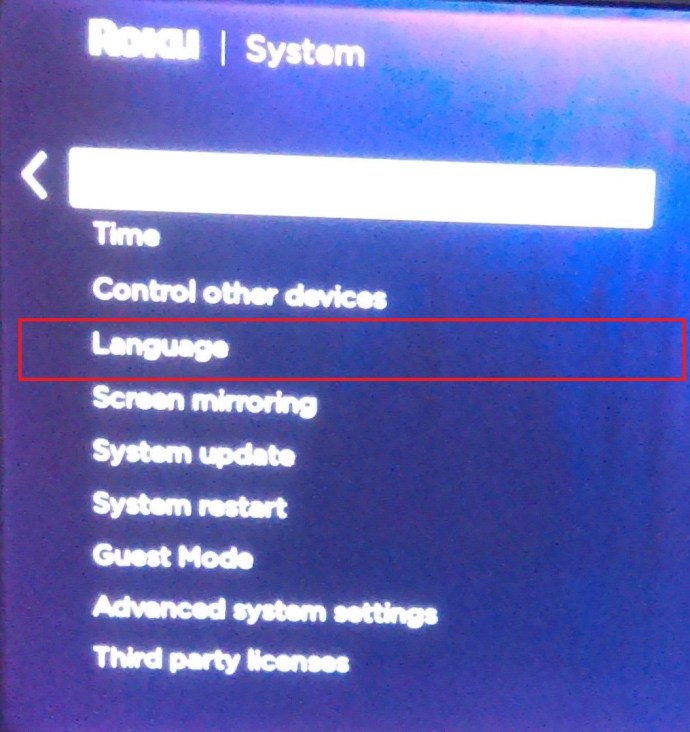
- Bu, cihazınızda desteklenen altyazı dillerinin bir listesini açacaktır. İstediğiniz dili bulana kadar kaydırın ve Tamam.
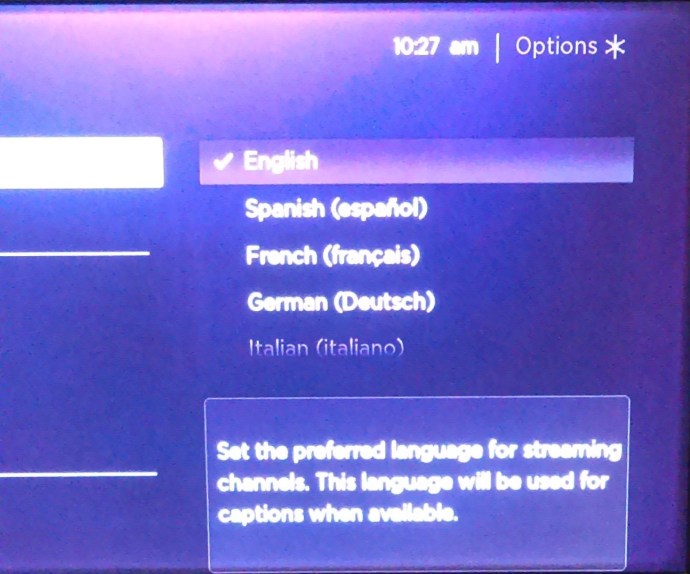
Roku Aygıtında Dili Değiştirmek için Alternatif Yöntemler
Varsayılan olarak, çoğu Roku cihazı İngilizce'ye ayarlanmıştır. Ancak, Roku çubuğunuz İngilizce değilse ve olmasını istiyorsanız, bunu düzeltmek için her zaman fabrika ayarlarına sıfırlayabilirsiniz. Çubuğunuzun yanındaki düğmeyi 20-30 saniye basılı tutun ve bırakın. Tabii ki, bu yalnızca çubuğunuz önyüklendiğinde ve prize takılıysa çalışır. Bu, onu fabrika ayarlarına sıfırlamanın kesinlikle en hızlı yoludur.
- Alternatif olarak, Ev düğmesine ve ardından yukarı ok buton.
- Bu sahip olacak Ayarlar Roku'nuzda hangi dilin ayarlanmış olduğuna bakılmaksızın ekran açılır. Vurmak Tamam seçmek için
- Ardından, yukarı ok bir kez daha gideceksin sistem seçenekler. Vurmak Tamam Yeniden. I vur aşağı ok iki kez ve tıklayın Tamam. Bu açmalı Dilim seçenekler ekranı. Listedeki en iyi dil İngilizce olmalıdır. seçin ve ile onaylayın. Tamam buton.
Altyazı Boyutunu ve Stilini Değiştirme
Varsayılan olarak, altyazı stili ve boyutu aynıdır. Ancak, herhangi bir nedenle görünüşlerini değiştirmek isteyebilirsiniz; belki eğlenmek için, belki izlediğiniz belirli program varsayılan altyazıları görünmez kıldığı için veya belki de büyükanneniz ziyarete geldiği ve onun için altyazı boyutunu artırmak istediğiniz için.
- Altyazılarınızın boyutunu ve stilini değiştirmek için şuraya gidin: Ana menü cihazınızın ana sayfasına gidin ve Ayarlar sayfa.

- Şimdi, git Ulaşılabilirlik.
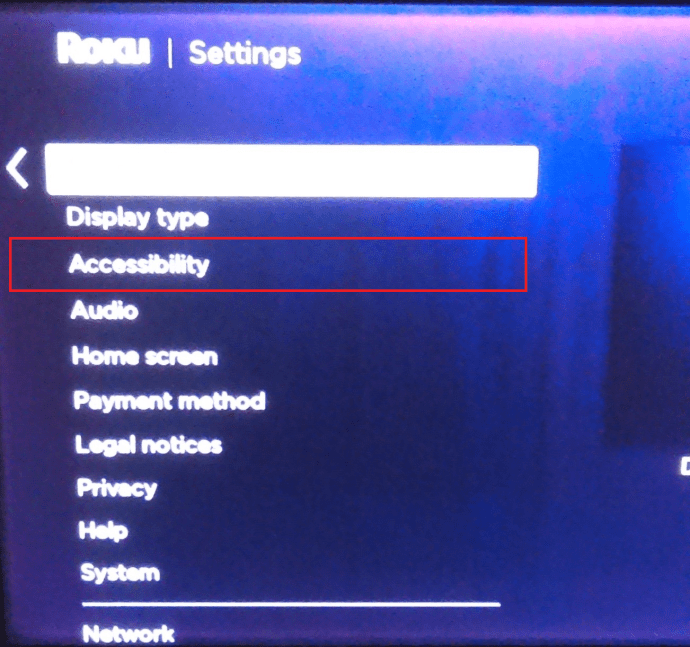
- Şimdi, seçin Altyazı stili alt menü. Burada metin rengi, stil, boyut, kenar efekti, opaklık ve diğerlerini içeren altyazı seçeneklerini bulacaksınız. Sizin için ideal stili bulana kadar ayarlarla oynamaktan çekinmeyin.
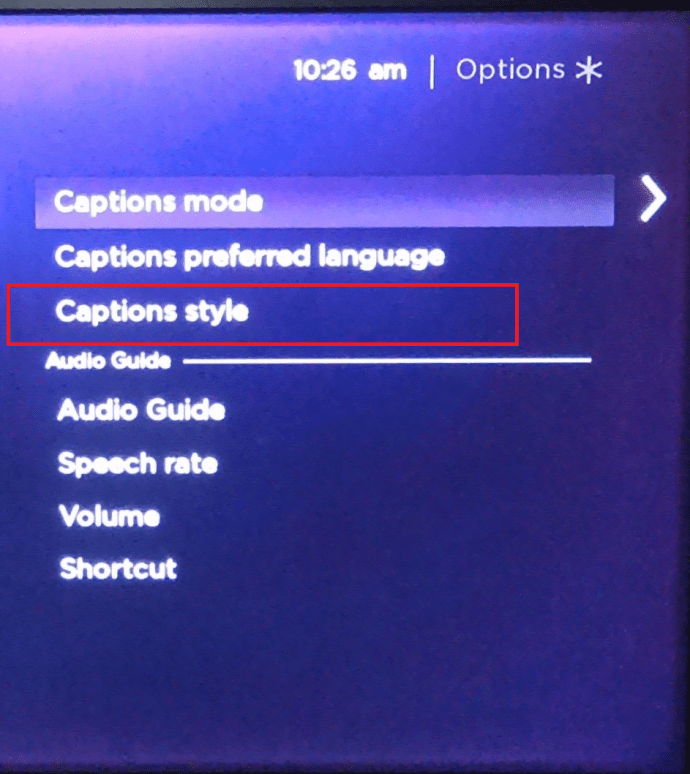
Altyazılar
Özünde, evet, altyazılar altyazılardır - bir televizyon programının parçası olarak görüntülenen metin. Ancak, yalnızca diyaloğu görüntüleyen normal altyazıların aksine, altyazılar (CC'ler), konuşulan öğelerden ses efektlerine ve arka plan seslerine kadar her şeyi görüntüler.
Altyazılar, işitme güçlüğü çekenler veya sağırlar tarafından değil, aynı zamanda herhangi bir nedenle TV sesini kapatmak veya kapatmak zorunda kalan kişiler tarafından da kullanılır. Doğal olarak, Roku cihazlarında altyazılar mevcuttur.
Altyazıları Etkinleştirme
Varsayılan olarak, altyazılar etkin değildir. Ayrıca, bazı sağlayıcılar söz konusu olduğunda, altyazılar kanalın kendisi aracılığıyla etkinleştirilir; bu, Roku'daki altyazı ayarlarının onlar üzerinde herhangi bir etkisi olmayacağı anlamına gelir.

- Altyazıları etkinleştirmek için, Ev Roku uzaktan kumandasındaki düğmesine basın ve ardından Ayarlar seçenek.

- Seçtikten sonra, şuraya gidin: Ulaşılabilirlik.
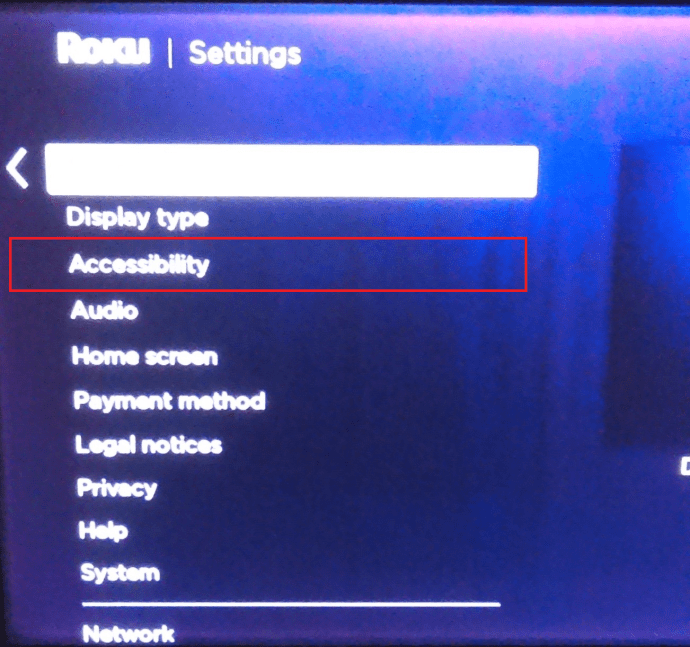
- bulamazsan bul Altyazılar listede. Erişilebilirlik seçeneği varsa, onu seçin ve Altyazı modu.
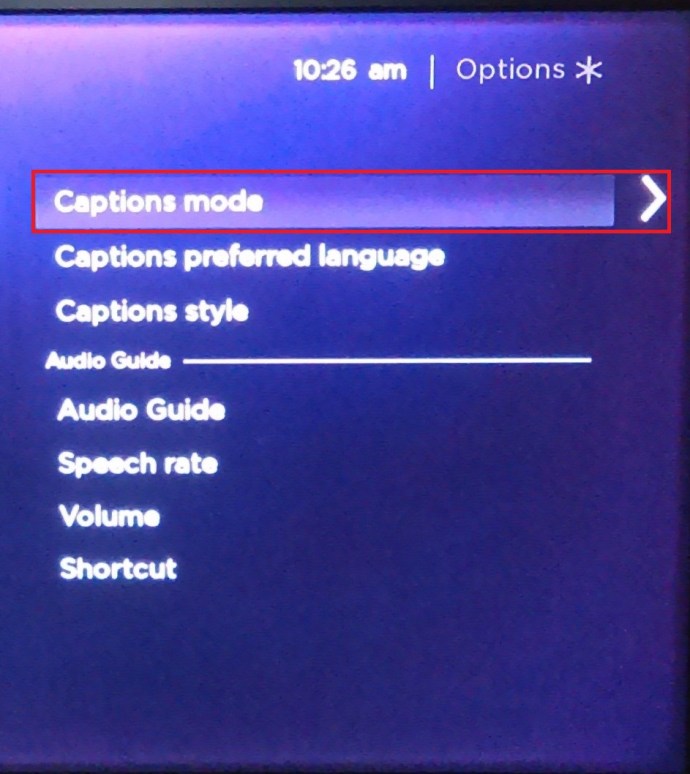
- Açılan pencereden aşağıdakiler arasından seçim yapın. Kapalı , her zaman açık, veya tekrar oynatıldığında seçenekler.
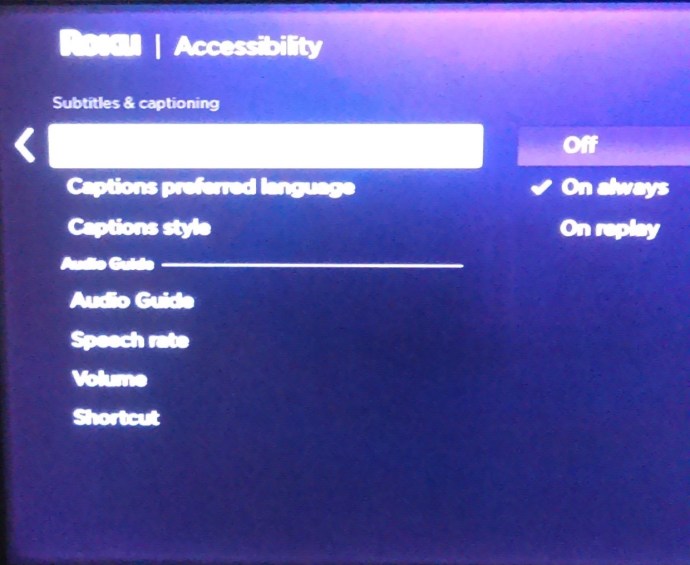
- İlk seçenek altyazıları kapatır.
- uygun bir şekilde adlandırılmış her zaman açık seçeneği altyazıları açık tutar.
- NS tekrar oynatıldığında modunda altyazılar yalnızca düğmesine bastığınızda görünecektir. tekrar oynat uzaktan kumandadaki düğmesine basın.
Altyazıları Özelleştirme
Altyazılarda olduğu gibi, altyazılar da özelleştirilebilir.
- Bunu yapmak için Altyazı Stilini ve Boyutunu Değiştirme bölümünde verilen yönergeleri izleyin. Altyazı stili Menü.
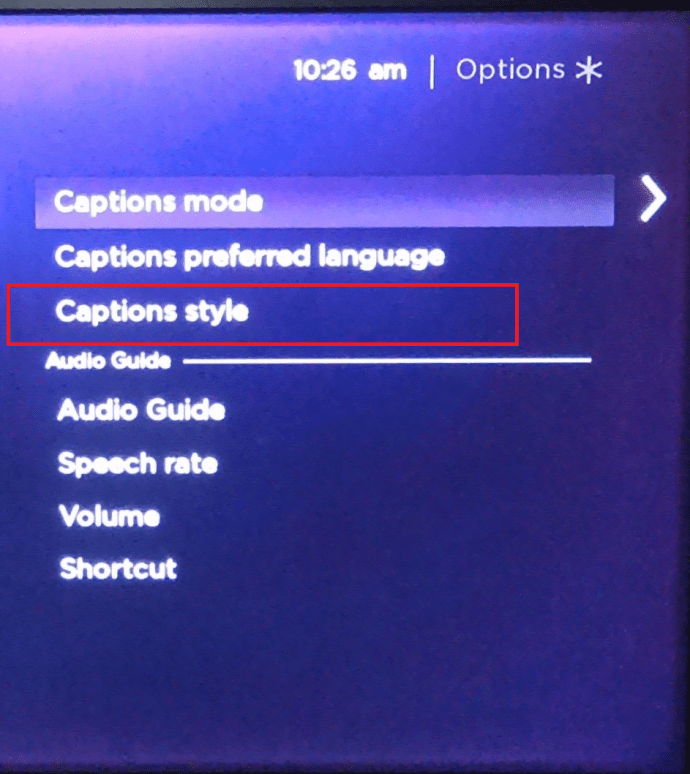
- Buradan altyazı ayarlarınızı yapabilirsiniz.
Roku Dil Ayarları

Gördüğünüz gibi, bir Roku cihazında dili değiştirmek oldukça kolaydır. Alt yazı ve alt yazı ayarlarını da özelleştirebilirsiniz. Renklerini, metin boyutunu, stilini (yazı tipi), kenar efektini ve opaklığını ayarlayabilirsiniz. Ayrıca arka plan ve pencere rengini ve opaklığını da değiştirebilirsiniz.
Tercih ettiğiniz dili Roku'nun listesinde buldunuz mu? Dil seçeneklerine ne eklersiniz? Düşüncelerinizi aşağıdaki yorumlarda paylaşın.

 .
.